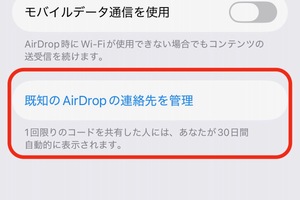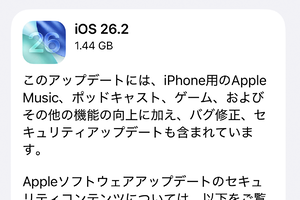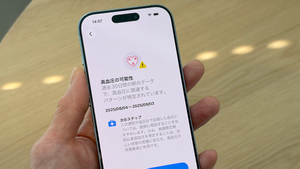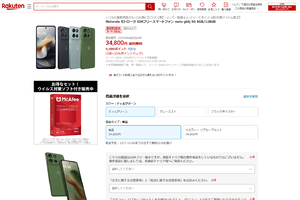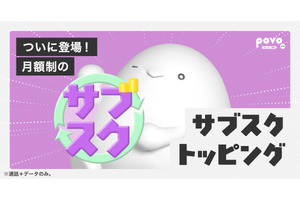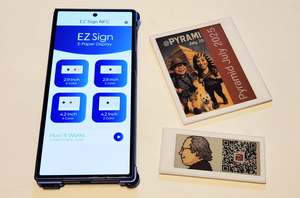ホーム画面をカスタマイズするのに便利なアプリ
ここまでホーム画面のカスタマイズについて解説してきたが、サードパーティ製のアプリを使うと、もっと便利にカスタマイズすることも可能だ。そこで、おすすめのアプリを紹介しておこう。
まず、ウィジェット内にアプリのショートカットを配置できるアプリ「Launcher」。例えば、アイコン4個分のウィジェットにアプリを42個登録できるようになる。
〈アプリ情報〉
【Launcher】
作者:Cromulent Labs
価格:無料(アプリ内課金あり)
https://apps.apple.com/jp/app/id905099592
下の画面は、特大ウィジェットによく使うアプリを編集している例。このように、ウィジェットの大きさに応じて多くのアプリが起動できるようになる。これでアプリを開くためにページを切り替えなくていいので、操作の手間を減らせる。
なお、アプリは無料でインストールできるが、すべての機能を使うにはアプリ内課金が必要。ただし、買い切りのアプリなので購入してしまえばストレスフリーで使える。無料で試してみて、必要に応じて課金するといいだろう。
もうひとつは、ウィジェットを自由自在にデザインできるアプリ「Widgy Widgets」。さまざまなウィジェットを作れるので、オシャレなホーム画面にするには必須とも言える。ただし、作成方法はやや難しいので、思うように作るには慣れが必要だ。
〈アプリ情報〉
【Widgy Widgets】
作者:Woodsign
価格:無料(アプリ内課金あり)
https://apps.apple.com/jp/app/id1524540481
しかし、世界中のユーザーが作ったウィジェットがシェアされているので、それを使わせてもらえば、労せずしてオシャレなホーム画面が作れる。自作する場合は、ダウンロードしたウィジェットを参考にして、カスタマイズしていくと理解が早くなるのでおすすめだ。
こちらも無料利用は制限があり、登録できるウィジェットはひとつまでとなる。すべての機能を使うにはアプリ内課金が必要だ。自作する際の操作はかなり癖があるので、利用してみて使いこなせそうなら課金を検討するといいだろう。
今回は、ホーム画面をさらに活用するためのヒントをいくつか紹介してきた。ホーム画面のカスタマイズはかなり奥が深い。この記事を参考にして、自分にとって使いやすいホーム画面を見つけてほしい。